Bạn có muốn kiếm tiền từ trang blog của mình? Sau đây là cách thêm Google AdSense (AdSense là một dịch vụ quảng cáo của Google) vào blog Tumblr của bạn.
Blog Tumblr rất dễ sử dụng. Bạn có thể đăng các bài viết, chia sẻ các bức ảnh. Ngoài ra, bạn cũng có thể kiếm một chút tiền với blog của mình. Google AdSense cho phép các blogger trên khắp thể giới có thể kiếm một chút lợi nhuận từ những thông tin của mình. Vì vậy, hãy theo dõi hướng dẫn dưới đây để có thể thêm Google AdSense vào trang blog của bạn.
Đăng kí AdSense
Trước khi bạn có thể thêm AdSense, bạn sẽ phải đăng kí một tài khoản AdSense trên Google. Nếu bạn đã có tài khoản rồi, bỏ qua bước này để thực hiện bước tiếp theo.
Khi đăng kí, điền các thông tin cần thiết cũng như các thông tin cá nhân. Chú ý tích vào các hướng dẫn về quảng cáo.
Bạn cũng phải đồng ý với tất cả các điều khoản phụ ở dưới cùng, sau đó kích Submit Information.
Phải đảm bảo rằng thông tin của bạn là chính xác rồi chọn: bạn đã có tài khoản của Google và điền thông tin tài khoản hoặc tạo một tài khoản mới.
Sau khi hoàn thành, bạn sẽ phải chờ từ 1 tới 3 ngày để tài khoản của bạn được thông qua. Khi nhận được email xác nhận, truy cập tới trang AdSense cùng với nhập tài khoản Google của bạn.
Nếu bạn gặp vấn đề với AdSense hoặc cần thêm thông tin về tài khoản của mình, kiểm tra Google’s AdSense Help Site.
Tạo AdSense cho blog Tumblr
Sau khi có tài khoản AdSense và đăng nhập vào tài khoản này, kích vào thẻ AdSense Setup và tạo quảng cáo mới cho trang blog của bạn.
Chọn đường dẫn AdSense for Content.
Chọn Ad unit with text or image ads (quảng cáo với cả chữ, hình ảnh) hoặc link unit(chỉ có đường link đối với phần quảng cáo của Google). Ad units là lựa chọn tốt với 2 bên cạnh của trang, trong khi link units phù hợp hơn với quảng cáo ở dưới và trên cùng.
Chọn kích cỡ mà bạn muốn hiển thị quảng cáo ở menu Format. Nếu không chắc chắn, bạn có thể thấy ví dụ khi kích vào đường dẫn Ad Formats.
Từ mục Colors, chọn màu mà bạn muốn áp dụng cho trang blog của mình hoặc chọn một trong các Palettes đã được cấu hình trước.
Cuối cùng, chọn font và kích cỡ của quảng cáo ( hình chữ nhật hoặc hình tròn)
Sau khi hoàn thành, kích Continue ở cuối trang
Sẽ có một màn hình hiển thị AdSense unit code. Hãy sao chép đoạn code này để có thể thêm AdSense vào trang blog của bạn.
Chú ý rằng bạn có thể truy cập ad units bất cứ lúc nào và chỉnh sửa chúng từ đường dẫn Manage Ads trong AdSense.
Thêm AdSense vào Theme
Sau khi nhận được code của AdSense, giờ là lúc thêm nó vào theme của bạn. Browsetới trang Customize trên Tumblr bằng cách kích Customize.
Chọn thẻ Theme trong trang Customize
Kéo chuột xuống, rồi chọn Use custom HTML ở cuối thẻ.
Sau khi chạy đoạn code này, bạn sẽ thấy code của HTML và CSS được hiển thị
Giờ đây, bạn phải tìm chỗ để đặt code AdSense vào theme của mình. Nếu bạn là một nhà thiết kế web, bạn có thể nhìn đoạn code và đặt chúng vào bất kì chỗ nào bạn muốn. Nếu bạn chưa từng sử dụng code HTML, có một thủ thuật nhỏ dành cho bạn. Đặt một vài đoạn text gần nơi mà bạn muốn đặt quản cáo.
Tiếp đến, nhấn Ctrl + F trong trình duyệt của bạn để mở hộp thoại tìm kiếm và gõ từ mà bạn muốn tìm. Hộp thoại tìm kiếm được hiển thị khác nhau, tùy theo trình duyệt của bạn nhưng có hoạt động tương tự nhau.
Chú ý vào từ được highlight trong đoạn code. Chúng ta sẽ thêm đoạn code quảng cáo vào ngay sau đó.
Trong ví dụ, chúng ta tìm kiếm từ About và dán đoạn code quảng cáo ngay dưới đoạn code của about.
Sau khi đã dán đoạn code, kích vào Update preview ở phía cuối thẻ.
Bạn có thể lưu lại những thay đổi vừa làm trên trang blog dùng để xem trước.
Kích Save ở góc trên cùng bên phải. Sau đó, vào trang blog của bạn ở thẻ mới hoặc cửa sổ mới.
Hình dưới là ví dụ với AdSense ở sidebar trong blog Tumblr.
Chú ý: không nên kích vào quảng cáo ở trên trang blog của bạn. Nếu không, tài khoản AdSense sẽ bị treo.
Nếu quảng cáo đặt quá gần các dữ liệu trong thanh sidebar (như ở ví dụ), bạn có thể tạo thêm khoảng cách bằng cách gõ <p> </p> ngay sau </script>.
Bạn có thể áp dụng điều này với các theme khác nhau, bao gồm cả theme Redux mặc định.
Để thêm quảng cáo vào bất cứ khi nào, hãy mở code ra, tìm kiếm Follow on Tumblr, rồi dán đoạn code ngay vào đó. Đây là một trong những cách tốt nhất để nhận quảng cáo khi muốn. Thậm chí, nếu không phải là một nhà thiết kế web, bạn vẫn có thể tìm kiếm bất cứ thứ gì bạn muốn đặt gần quảng cáo, rồi dán đoạn code vào. Đôi khi quá trình này sẽ xảy ra lỗi. Nhưng lỗi này sẽ được khắc phục một cách nhanh chóng.
Ngoài ra, bạn còn có thể thêm footer vào theme của mình. Dán đoạn code bên trong <footer> theme của bạn. Hoặc, bạn có thể thêm đoạn code này vào trước </HTML> ở phía cuối đoạn code. Trong ví dụ, chúng ta đã thêm <div id=”footer”> của theme Neue.
Chú ý rằng, AdSense chỉ cho phép bạn hiển thị 3 AdSense và 3 đường dẫn trong một trang.
Tránh lỗi
Chẳng may, bạn xóa một số thứ hoặc làm loạn theme code, bạn có thể tái tạo lại bằng cách nhấn Disable custom HTML ở cuối trang chỉnh sửa.
Tumblr sẽ nhắc nhở bạn rằng nó sẽ loại bỏ những thay đổi trong theme. Nhấn OK rồi nhấn Save ở trên cùng bên phải.
Giờ đây, theme của bạn sẽ chuyển về cài đặt mặc định. Hãy quay trở lại và chỉnh sửa theme lại nếu bạn muốn. Kích vào thẻ Appearance đê chắc chắn rằng những cài đặt của bạn là chính xác. Hoặc, bạn có thể thêm vào sau này nếu muốn lấy lại theme.
Kết luận
Dù cho bạn đang dùng theme gì đi nữa, rất dễ để bạn có thể thêm quảng cáo AdSense vào blog Tumblr của mình. Hãy thử đặt quảng cáo ở các vị trí khác nhau để thấy được chúng hoạt động và thay đổi blog của bạn như thế nào. Chúc các bạn cấu hình thành công!
Nguồn: Sưu Tầm








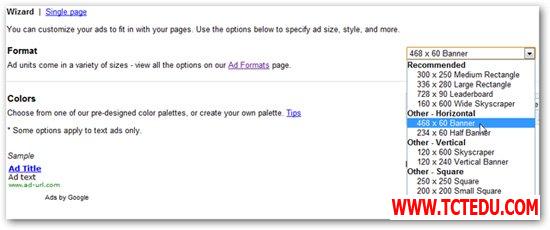












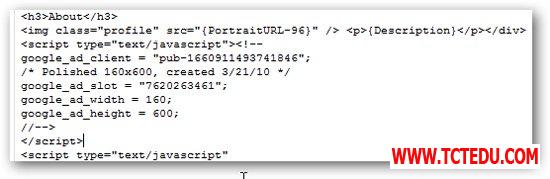








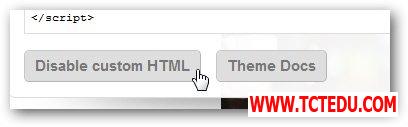



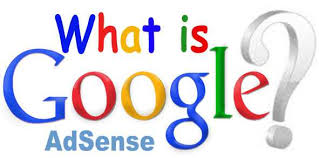



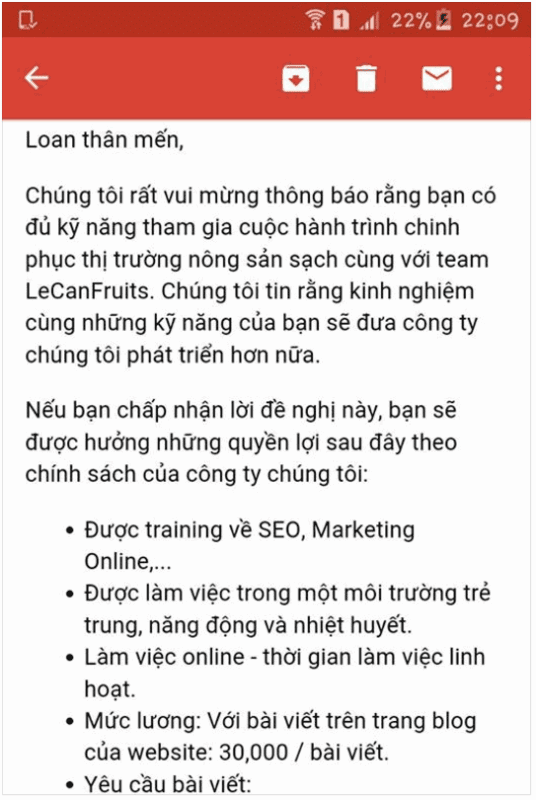





















Speak Your Mind
You must be logged in to post a comment.